A finales de este mes de febrero del 2019, el servicio de streaming DAZN realizó su llegada oficial a España para permitirte ver contenidos como MotoGP, la Euroliga de baloncesto, la Premier League y otras competiciones deportivas por un precio final de 4,99 euros al mes. Y si has decidido darle una oportunidad a este servicio, quizá quieras saber cómo sacarle el máximo partido en tu televisor.
Por eso, te vamos a explicar cómo ver DAZN en tu televisión. Lo más fácil será siempre verlo a través de sus aplicaciones oficiales para varias plataformas, pero como no está disponible para todas las televisiones, consolas o dispositivos, también te mencionaremos unas cuantas alternativas más que puedes tener en mente.
1. Con la app oficial para Smart TV
El primer y más sencillo método de ver DAZN en una televisión es buscar su aplicación nativa oficial disponible para algunos modelos de televisores inteligentes. La aplicación está disponible en televisores con los sistemas operativos Android TV, TizenOS (Samsung), WebOS (LG) y Panasonic Smart TV.
Para conseguir la aplicación, tendrás que entrar en la tienda de aplicaciones del sistema operativo de tu televisor y buscar la palabra DAZN. Una vez instalada, ya sólo te queda entrar en ella e iniciar sesión con la cuenta de usuario que hayas creado a través del navegador.
2. Con tu Chromecast y dispositivos compatibles
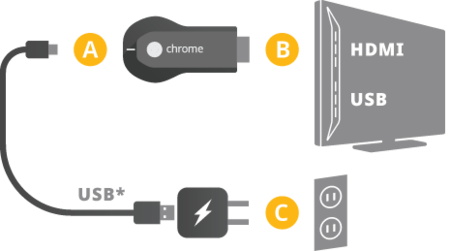
DAZN tiene aplicaciones para dispositivos Android, por lo que puedes beneficiarte de la opción de enviar contenido a un Chromecast en el caso de que tengas uno en tu tele. Además, también podrás hacer lo mismo con cualquier dispositivo o dongle que también implementen la tecnología de transmisión del Chromecast, como el popular Xiaomi Mi Box.
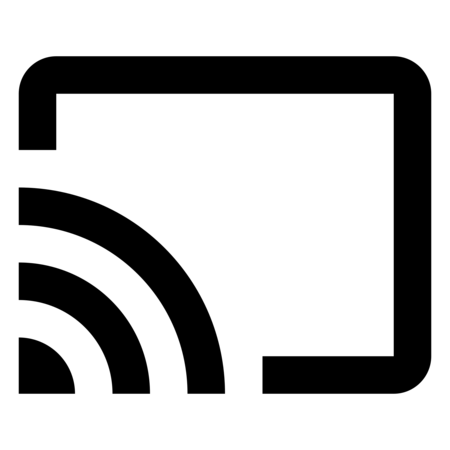
Para enviar contenido a través de tu aplicación, primero tienes que pulsar sobre el icono de Chromecast que verás en la parte superior derecha de la pantalla Cuando lo hagas, debes elegir el dispositivo Chromecast o compatible al que enviarlo y listo. También puedes enviar contenido a Chromecast desde la página web cuando estés utilizando Chrome. Lo único que tienes que hacer es pulsar en el botón de Enviar que te aparecerá cuando abras el menú de los tres puntos en la esquina superior derecha de la pantalla, y elegir el dispositivo al que hacerlo.
3. Con dispositivos Fire TV
Amazon tiene varios dispositivos Fire TV en el mercado, de los cuales en España puedes hacerte con el Fire TV Stick, que viene a ser el propio modelo de dongle o dispositivo inteligente que se conecta a la ranura HDMI de tu televisor. Al no dar soporte nativo para alternativas como Chromecast, el Fire TV se convierte en una de las más sencillas alternativas.
Cuando lo enciendes, su interfaz es muy parecida a la de Android TV, y verás un menú con los varios servicios compatibles que tienes disponibles. Entre ellos deberías poder encontrar DAZN, por lo que después de configurar tu WiFi sólo tienes que entrar en él, identificarte con tus credenciales y empezar a ver contenido.
4. Con tus consolas PlayStation y Xbox
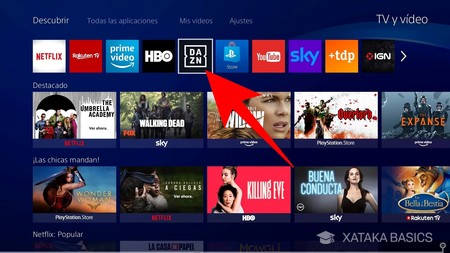
DAZN también está disponible en las consolas PlayStation 3, PlayStation 4 y PlayStation 4 Pro, así como las Xbox One S y Xbox One X. Esto quiere decir que si tienes una de estas consolas de sobremesa, en su menú de aplicaciones te encontrarás con una aplicación específica para el servicio de streaming en la que podrás identificarte para ver el contenido de la plataforma en tu televisor.
De momento la Nintendo Switch no tiene ningún soporte ni para este servicio ni para otras plataformas similares, por lo que habrá que esperar a ver cómo evoluciona esta consola y si en el futuro lo obtiene. Por lo tanto, de momento tendrás que conformarte, que no es poco, con las sobremesas de Sony y Microsoft.
5. Con Apple TV

DAZN tiene una aplicación oficial para las Apple TV, con streaming en directo, aunque en su web no especifica de qué generación. La aplicación tienes que descargarla desde la tienda de aplicaciones del dispositivo, y luego ya entrar a ella identificándote para utilizar el servicio con normalidad en tu televisor.
6. Con Raspberry Pi o cualquier otro MiniPC
Otra alternativa a la que puedes recurrir a varios tipos de MiniPC que puedes conectar en tu televisor mediante HDMI. Tienes desde los enfocados al multimedia como TViso hasta otros muchos más versátiles y económicos como las Raspberry Pi. El único problema que te puedes encontrar es que por lo general te enfrentarás a sistemas operativos con interfaces de ordenador que no se verán bien en el televisor.
Sin embargo, una vez te adaptes a ellos y aprendas a utilizarlos sólo vas a tener que abrir la web de DAZN en un navegador, crearte una cuenta si no la tienes creada ya, e identificarte en la versión web del servicio para poder ver el contenido desde ella en tu televisor. También puedes utilizar los Roku TV u otros MicroPC en formato de pincho HDMI.
7. Con cualquier otro ordenador con HDMI

Y además de pequeños ordenadores diseñados para quedarse junto a la tele, también puedes utilizar tu PC o portátil conectándolo con un cable HDMI al televisor. Verás en la tele todo lo que hagas en el ordenador, o sea que sólo tendrás que utilizarlo como lo harías para ver DAZN en tu salón. Acuérdate también de utilizar el modo de pantalla completa de la web si lo ves utilizando el navegador.
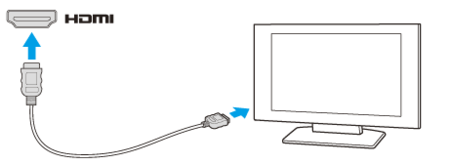
Realizar la conexión es realmente sencillo. Sólo tienes que conectar un extremo del cable HDMI en la ranura de tu ordenador preparada para él y el otro extremo en la ranura del televisor. Si la tele no te pasa directamente al PC tendrás que utilizar el mando para cambiar la fuente de entrada o imput, o sea, el dispositivo del que estás viendo la pantalla, y una vez veas tu ordenador ir a la web oficial del servicio.
En Xataka | Las 14 mejores aplicaciones para ver películas y series gratis






Ver 3 comentarios